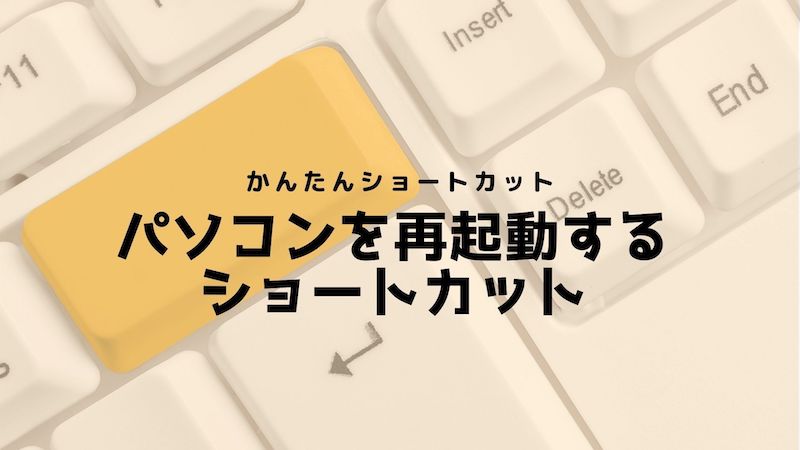コンピュータを工場出荷時の設定に戻す方法(WindowsとmacOS)
Blackview ブログ (中国のミニPCとノートパソコンの有名ブランド) へようこそ。このガイドがお役に立てば幸いです。
パソコンの動作が遅くなったり、頻繁にエラーが発生したりする場合、工場出荷状態に復元することが有効な解決策となることがあります。このプロセスにより、システムファイルや設定を初期状態に戻し、ソフトウェアの問題を解消できます。(工場出荷時の設定に戻すとどうなるかについては、こちらをご覧ください。)ただし、復元前に重要なデータをバックアップすることを強くお勧めします。
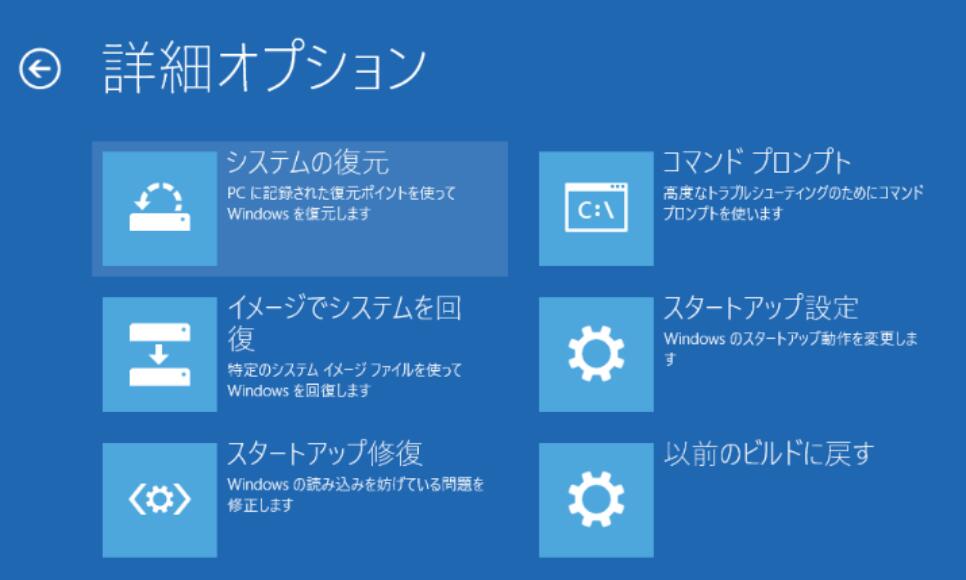
工場出荷状態への復元は、OSの種類やバージョンによって手順が異なります。WindowsとmacOSではアプローチが大きく変わるため、それぞれの方法を理解することが重要です。本ガイドでは、主要なOSごとに詳細な手順を解説します。
この操作はパソコンのすべてのデータを消去するため、最後の手段として検討してください。外部ストレージにファイルを保存し、必要なアプリケーションのインストールメディアやライセンスキーを準備しておきましょう。それでは、各OSごとの具体的な方法を見ていきましょう。
工場出荷状態に戻すとは具体的に何を意味するのか
工場出荷状態に戻す(システムリカバリとも呼ばれる)とは、パソコンを購入時のソフトウェア状態に完全に戻す操作を指します。これは、オペレーティングシステムを初期化し、メーカーがプリインストールしていたすべてのソフトウェアとドライバーを再インストールするプロセスです。ハードディスクやSSDの内容がほぼ完全に消去され、購入直後の「まっさらな状態」に戻ります。
この操作の主な特徴は、ユーザーが後から追加したアプリケーション、設定、個人ファイルのほとんどが削除される点にあります。ただし、最近のWindows 10/11やmacOSでは、「ファイルを保持する」オプションを選択できる場合もありますが、これは完全な工場出荷状態への復元とは異なります。真の工場出荷状態復元は、すべてのユーザーデータとカスタマイズを消去することを意味します。
工場出荷状態に戻す前に行うべき準備作業
工場出荷状態に戻す前に、最も重要な準備はデータのバックアップです。外付けハードドライブ、USBメモリ、クラウドストレージサービスなどを利用して、重要なファイルをすべて別の場所にコピーしておく必要があります。特に、ドキュメント、写真、動画、音楽ファイルなど、再取得が困難な個人データは入念にバックアップしましょう。また、ライセンスキーが必要なソフトウェアについては、再インストール用のインストーラーとライセンス情報を記録しておくことが大切です。
さらに、現在のシステム設定やネットワーク設定をメモしておくことも推奨されます。Wi-Fiのパスワード、メールアカウント設定、ブラウザのブックマークなどは、工場出荷状態に戻した後で再度設定する必要があります。これらの情報を事前に記録しておくことで、復元後のセットアップ作業をスムーズに行うことができます。また、必要なドライバーやアプリケーションのインストーラーをあらかじめダウンロードしておくと、復元後の環境構築が楽になります。
Windows 11を工場出荷状態に復元する方法
Windows 11には「このPCをリセット」機能が搭載されており、比較的簡単に初期化できます。まずスタートメニューから「設定」を開き、「システム」→「回復」を選択します。「PCをリセット」の「PCを初期状態に戻す」をクリックし、指示に従って操作を進めます。
リセットオプションでは「ファイルを保持する」か「すべて削除する」かを選択できます。完全に初期化する場合は後者を選びましょう。その後、クラウドダウンロードまたはローカル再インストールのいずれかを選択します。インターネット接続環境によって適切な方を選んでください。
プロセスが完了すると、Windows 11は最初のセットアップ画面に戻ります。ここで新しいユーザーアカウントを作成し、必要に応じてドライバーやアプリケーションを再インストールします。この方法で解決しない場合は、回復ドライブから起動して復元を行う必要があるかもしれません。
Windows 10の工場出荷状態への復元手順
Windows 10でも基本的なリセット方法はWindows 11と同様ですが、いくつか異なる点があります。設定アプリの「更新とセキュリティ」→「回復」から「このPCを初期状態に戻す」を選択します。ここで同様にファイルを保持するか完全削除するかを決定できます。
Windows 10の古いバージョンでは、「回復」オプションから「高度なスタートアップ」を使用して回復環境に入る必要がある場合があります。この方法では、「トラブルシューティング」→「このPCを初期状態に戻す」を選択し、オペレーティングシステムを完全に再インストールします。
製造元によっては、専用の回復パーティションが用意されていることがあります。DellやHPなどのメーカー製PCでは、起動時に特定のキー(通常はF11やF12)を押して回復環境に入れる場合があります。この方法では、メーカーがプリインストールしたソフトウェアも含めて完全に復元されます。
Windows 7を初期状態に戻す方法
Windows 7では現代的なリセット機能が存在しないため、より手動でのアプローチが必要です。まず、元のインストールメディアまたは回復ディスクを準備します。これがない場合、多くのメーカー製PCではハードドライブに回復パーティションが隠されています。
PCを再起動し、製造元のロゴが表示されたときにF8キーを繰り返し押して「詳細ブートオプション」メニューを開きます。「コンピューターを修復する」を選択し、回復環境に入ります。ここで「システムイメージの回復」または「工場出荷時設定に戻す」オプションを探します。
回復パーティションを使用する場合、通常は起動時にF10、F11、Alt+F10などの特定のキーを押す必要があります。このプロセスはメーカーによって大きく異なるため、取扱説明書を参照するか、メーカーのサポートサイトで正確な手順を確認してください。
macOSを工場出荷状態に復元する手順
Macを初期状態に戻すには、macOSリカバリモードを使用します。まずMacをシャットダウンし、電源ボタンを押しながらCommand(⌘)+Rキーを押し続けます。Appleロゴが表示されたらキーを放し、リカバリユーティリティが起動するのを待ちます。
ディスクユーティリティを開き、起動ディスク(通常は「Macintosh HD」)を選択して「消去」をクリックします。フォーマットは「APFS」または「Mac OS拡張(ジャーナリング)」を選択し、消去を実行します。この操作ですべてのユーザーデータが削除されます。
ディスクユーティリティを終了し、「macOSを再インストール」を選択します。インターネット接続が必要で、Apple IDでサインインするよう求められる場合があります。インストールが完了すると、Macは工場出荷時の状態に戻り、初期セットアップ画面が表示されます。
工場出荷状態に戻した後の設定と最適化
工場出荷状態に戻した後は、まずOSの更新プログラムを適用することが重要です。Windows UpdateやmacOSのソフトウェア更新を実行し、セキュリティパッチや最新のドライバーをインストールしましょう。これにより、システムの安定性とセキュリティが向上します。次に、バックアップから必要なファイルを復元しますが、マルウェアに感染していた可能性がある場合は、ファイルをスキャンしてから復元することをお勧めします。
その後、必要なアプリケーションを再インストールしていきます。この際、以前と比べて使用頻度の低いアプリはインストールしないことで、システムをよりクリーンな状態に保つことができます。また、ブラウザの同期機能を利用してブックマークやパスワードを復元したり、メールアカウントを再設定したりします。最後に、システムの復元ポイントを作成したり、Time Machine(Mac)やバックアップツール(Windows)を設定したりして、今後のためにバックアップ環境を整備しておきましょう。
工場出荷状態への復元は強力なトラブルシューティング手段ですが、最終手段として考えてください。このプロセスは時間がかかり、すべてのデータと設定が失われるため、事前のバックアップが不可欠です。また、復元後はOSの更新やドライバーのインストールから始める必要があります。
各OSの復元方法は定期的に更新されるため、特に新しいバージョンでは公式ドキュメントを確認することをお勧めします。問題が解決しない場合や手順に自信がない場合は、専門家の助けを求めるか、メーカーのサポートに問い合わせると良いでしょう。適切に実行すれば、工場出荷状態への復元はパソコンに新たな命を吹き込む有効な方法となります。